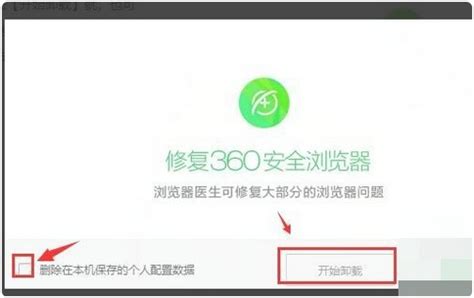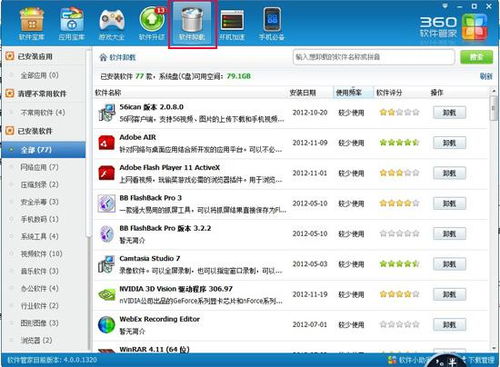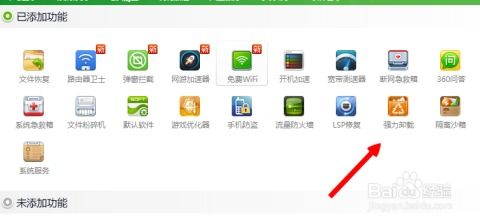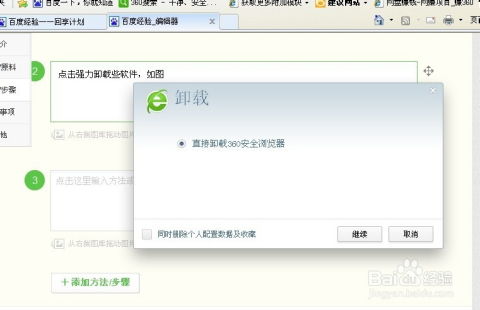如何彻底卸载干净360安全浏览器?
在数字时代,浏览器作为我们访问互联网的窗口,其重要性不言而喻。然而,有时候我们可能需要更换浏览器或者清理不再需要的软件,这时彻底卸载旧浏览器就变得尤为重要。特别是对于像360安全浏览器这样的热门浏览器,由于其可能涉及较多的系统文件和注册表项,不彻底卸载可能会导致残留问题,影响系统性能和新浏览器的使用体验。下面,我们就来详细探讨一下如何彻底卸载360安全浏览器,确保你的系统干净无残留。
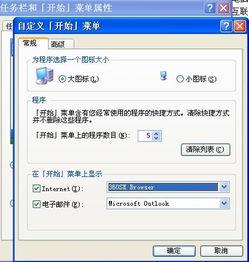
首先,我们需要明确一点,卸载软件的过程并不仅仅是将其图标从桌面或开始菜单中删除那么简单。真正的彻底卸载需要涉及到软件的安装目录、注册表项、启动项等多个方面。因此,在开始卸载360安全浏览器之前,我们建议先关闭所有与360相关的进程和服务,以避免卸载过程中出现冲突或错误。

第一步,通过控制面板卸载360安全浏览器。这是最常见的卸载方法,适用于大多数Windows系统。首先,点击屏幕左下角的“开始”按钮,选择“控制面板”。在控制面板中,找到“程序”或“程序和功能”选项,点击进入。在程序和功能列表中,找到360安全浏览器,右键点击它,选择“卸载”或“更改”。接下来,按照屏幕上的提示完成卸载过程。通常,这会涉及到确认卸载、等待卸载完成等步骤。卸载完成后,建议重启计算机,以确保所有与360安全浏览器相关的进程都已完全关闭。

第二步,清理360安全浏览器的安装目录。虽然控制面板卸载通常会删除大部分文件,但有时候仍会有一些残留文件或文件夹留在硬盘上。这些残留文件可能会占用磁盘空间,甚至在某些情况下会导致新浏览器安装或运行出现问题。因此,我们需要手动删除这些残留文件。首先,打开文件资源管理器(可以通过快捷键Win+E打开),导航到360安全浏览器的安装目录。通常,这个目录位于C盘的“Program Files”或“Program Files (x86)”文件夹下。找到名为“360se”或类似名称的文件夹,右键点击它,选择“删除”。在弹出的确认对话框中,点击“是”以确认删除。请注意,在执行此操作时,请确保你已经关闭了所有与360相关的进程和服务,以避免删除失败或数据丢失。
第三步,清理注册表中的360安全浏览器相关项。注册表是Windows系统用来存储硬件配置、用户账户信息、软件安装信息等的数据库。在卸载软件时,如果注册表中的相关项没有被正确删除,那么这些残留项可能会导致系统性能下降、软件冲突等问题。因此,我们需要使用注册表编辑器来手动清理这些残留项。首先,按Win+R键打开运行对话框,输入“regedit”并按回车打开注册表编辑器。在注册表编辑器中,使用左侧的树状结构导航到与360安全浏览器相关的注册表项。这些项通常位于“HKEY_LOCAL_MACHINE\SOFTWARE\360”或“HKEY_CURRENT_USER\Software\360”等路径下。找到这些项后,右键点击它们,选择“删除”。在弹出的确认对话框中,点击“是”以确认删除。请注意,在编辑注册表时要格外小心,因为错误的操作可能会导致系统崩溃或数据丢失。如果你不确定某个注册表项是否可以删除,请先在网上搜索相关信息或咨询专业人士。
第四步,清理启动项和服务中的360安全浏览器相关项。有时候,即使你已经卸载了360安全浏览器,它的某些组件或服务可能仍然会在系统启动时自动运行。这些自动运行的组件或服务可能会占用系统资源、影响系统性能或导致其他软件冲突。因此,我们需要使用任务管理器或系统配置工具来清理这些启动项和服务。首先,按Ctrl+Shift+Esc键打开任务管理器。在任务管理器中,切换到“启动”选项卡,找到与360安全浏览器相关的启动项,右键点击它们,选择“禁用”。接下来,按Win+R键打开运行对话框,输入“msconfig”并按回车打开系统配置工具。在系统配置工具的“服务”选项卡中,勾选“隐藏所有Microsoft服务”以只显示非Microsoft服务。然后,找到与360安全浏览器相关的服务,取消勾选它们前面的复选框以禁用它们。最后,点击“应用”和“确定”按钮以保存更改并关闭系统配置工具。
第五步,使用第三方卸载工具进行深度清理(可选)。如果你对手动清理残留文件和注册表项感到不自信或担心遗漏某些重要项,你可以考虑使用第三方卸载工具来进行深度清理。这些工具通常能够自动扫描系统中的残留文件和注册表项,并提供一键清理功能。在选择第三方卸载工具时,请确保它来自可靠的来源并具有良好的用户评价。安装并运行该工具后,按照屏幕上的提示选择360安全浏览器作为目标软件进行卸载和清理。请注意,在使用第三方卸载工具时也要小心谨慎,以免误删其他重要文件或注册表项。
通过以上五个步骤的详细操作指南,你应该能够成功地彻底卸载360安全浏览器并清理掉所有与之
- 上一篇: 掌握完美握笔技巧,书写更流畅自如
- 下一篇: 家常美味秘籍:红烧鱼头的完美烹饪步骤
-
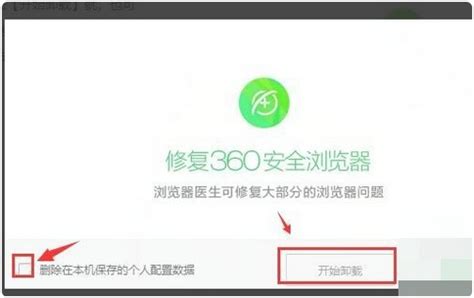 如何彻底卸载并清理360安全浏览器资讯攻略11-04
如何彻底卸载并清理360安全浏览器资讯攻略11-04 -
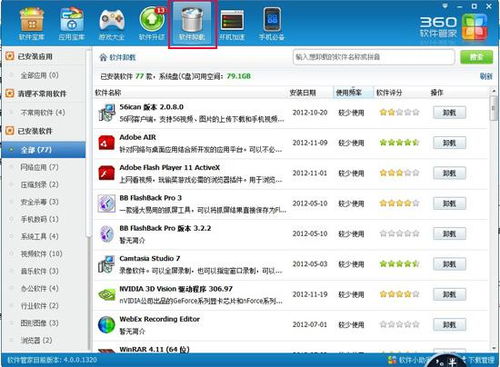 彻底卸载360浏览器,让你的电脑重获新生!资讯攻略11-11
彻底卸载360浏览器,让你的电脑重获新生!资讯攻略11-11 -
 如何彻底安全地卸载360浏览器资讯攻略11-04
如何彻底安全地卸载360浏览器资讯攻略11-04 -
 彻底告别360浏览器:一步步教你轻松卸载资讯攻略12-09
彻底告别360浏览器:一步步教你轻松卸载资讯攻略12-09 -
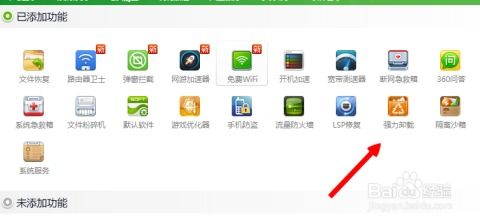 360安全卫士:如何高效强力卸载不需要的软件资讯攻略11-06
360安全卫士:如何高效强力卸载不需要的软件资讯攻略11-06 -
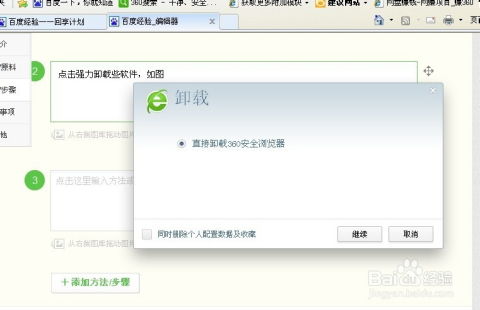 轻松学会:如何彻底卸载360浏览器资讯攻略10-26
轻松学会:如何彻底卸载360浏览器资讯攻略10-26